Sie möchten mit Ihrem Laptop oder Tablet im Internet surfen, haben jedoch keine Wi-Fi-Verbindung. Vielleicht haben Sie schon einmal von einem persönlichen Hotspot gehört, wissen aber nicht, wie Sie ihn einrichten oder wie er sich auf Ihren Datenplan auswirkt. In diesem Artikel werde ich erklären Was ist Tethering? , wie man Binden Sie ein iPhone an ein anderes Gerät , und Wie sich das Einrichten eines persönlichen Hotspots auf Ihren drahtlosen Datenplan auswirkt .
Was ist Tethering?
Beim Tethering wird ein Gerät mit einem anderen verbunden, um eine Verbindung zum Internet herzustellen. Normalerweise schließen Sie ein Gerät ohne Datentarif (z. B. Ihren Laptop oder Ihr iPad) mithilfe des Datentarifs Ihres iPhones an das Internet an.
Der Begriff „Tethering“ wurde von der iPhone-Jailbreak-Community populär gemacht, da man ursprünglich nur mit einem iPhone mit Jailbreak binden konnte. Lesen Sie unseren Artikel zu Erfahren Sie mehr über das Jailbreaking eines iPhones .
Heutzutage ist die Möglichkeit, ein iPhone anzuschließen, die Standardfunktion der meisten drahtlosen Datenpläne und wird heute allgemein als 'persönlicher Hotspot' bezeichnet.
So binden Sie ein iPhone an ein anderes Gerät
Um ein iPhone anzuschließen, öffnen Sie Einstellungen und tippen Sie auf Persönlicher Hotspot . Tippen Sie dann auf den Schalter neben Personal Hotspot, um ihn einzuschalten. Sie werden wissen, dass der Schalter eingeschaltet ist, wenn er grün ist.
alles gute zum geburtstag und gott segnen
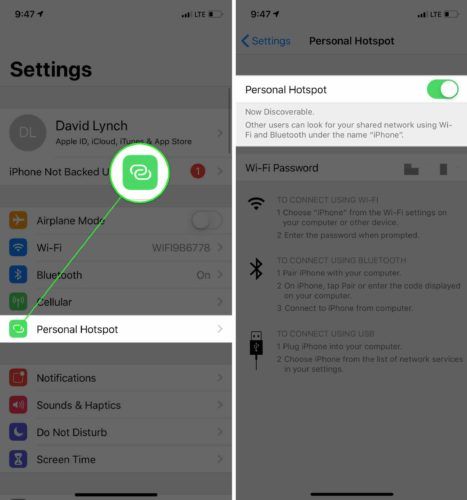
Unten im Menü 'Persönlicher Hotspot' finden Sie Anweisungen für die drei Möglichkeiten, wie Sie andere Geräte mit dem soeben aktivierten persönlichen Hotspot verbinden können: Wi-Fi, Bluetooth und USB.
Wenn Sie Ihr iPhone mithilfe von Personal Hotspot erfolgreich an ein anderes Gerät gebunden haben, wird in einer blauen Leiste oben auf dem Bildschirm Ihres iPhones eine Benachrichtigung mit der Aufschrift 'Personal Hotspot: # Connections' angezeigt.
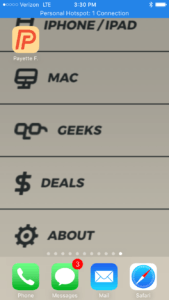
Soll ich WLAN oder einen mobilen Hotspot verwenden?
Wir empfehlen, dass Sie immer Wi-Fi verwenden, wenn es verfügbar ist. Wenn Sie eine Verbindung zu Wi-Fi herstellen, werden die Daten Ihres iPhones nicht verbraucht, und Ihre Geschwindigkeit wird niemals steigen gedrosselt - Dies bedeutet, dass Sie langsamer werden, nachdem Sie eine bestimmte Datenmenge verwendet haben. Wi-Fi ist in der Regel ohnehin schneller als ein mobiler Hotspot, unabhängig von der Drosselung.
Wie viele Daten verwendet der persönliche Hotspot auf meinem iPhone?
Letztendlich hängt dies davon ab, welche Websites Sie besuchen und was Sie tatsächlich online tun. Aktivitäten wie das Streamen von Videos auf Netflix und das Herunterladen großer Dateien verbrauchen viel mehr Daten als beim Surfen im Internet.
Wenn ich unbegrenzte Daten habe, kostet das Einrichten eines persönlichen Hotspots extra?
Die Kosten für die Nutzung eines persönlichen Hotspots hängen von Ihrem Mobilfunkanbieter und der Art Ihres Tarifs ab. Mit neuen unbegrenzten Datentarifen erhalten Sie eine bestimmte Datenmenge mit hoher Geschwindigkeit. Dann Ihr Mobilfunkanbieter Drosseln Ihre Datennutzung, was bedeutet, dass alle Daten, die Sie nach Erreichen dieses Grenzwerts verwenden, erheblich langsamer sind. Obwohl Ihnen nichts extra berechnet wird, sind Ihre Internetgeschwindigkeiten sehr, sehr langsam.
Im Folgenden haben wir eine Tabelle erstellt, in der unbegrenzte High-End-Datenpläne von Mobilfunkanbietern und die Auswirkungen auf Ihre Fähigkeit zur Nutzung des mobilen Hotspots auf Ihrem iPhone verglichen werden.
| Mobilfunkanbieter | Datenmenge vor dem Drosseln | Menge persönlicher Hotspot-Daten vor dem Drosseln | Persönliche Hotspot-Geschwindigkeit nach dem Drosseln |
|---|---|---|---|
| AT & T. | 22 GB | 15 GB | 128 kpbs |
| Sprint | Starker Netzwerkverkehr | 50 GB | 3G |
| T-Mobile | 50 GB | Unbegrenzt | 3G persönliche Hotspot-Geschwindigkeiten |
| Verizon | 70 GB | 20 GB | 600 Kbps |
Tipps zur Verwendung des mobilen Hotspots auf Ihrem iPhone
- Wenn Sie Ihr iPhone an Ihren Mac anschließen, schließen Sie alle Programme im Hintergrund Ihres Mac, die möglicherweise zusätzliche Daten verwenden. Beispielsweise sucht die Mail-App ständig nach neuen E-Mails, was Ihren Datenplan erheblich belasten kann.
- Verwenden Sie immer Wi-Fi anstelle des mobilen Hotspots.
- Wenn Sie einen mobilen Hotspot auf Ihrem iPhone verwenden, wird der Akku schneller entladen. Achten Sie daher darauf, die Akkulaufzeit im Auge zu behalten, bevor Sie ein Kabel anschließen!
Internetzugang überall!
Sie wissen jetzt, wie Sie ein iPhone anbinden und einen persönlichen Hotspot einrichten, damit Sie auch ohne WLAN immer im Internet surfen können. Wir hoffen, dass Sie diesen Artikel in den sozialen Medien teilen oder uns unten einen Kommentar hinterlassen, wenn Sie weitere Fragen zum iPhone haben. Vielen Dank fürs Lesen und denken Sie daran, immer Payette Forward!